
ポケモンGoのデータを使ってレーダーチャートを作成してみた。中編
背景を作成する。
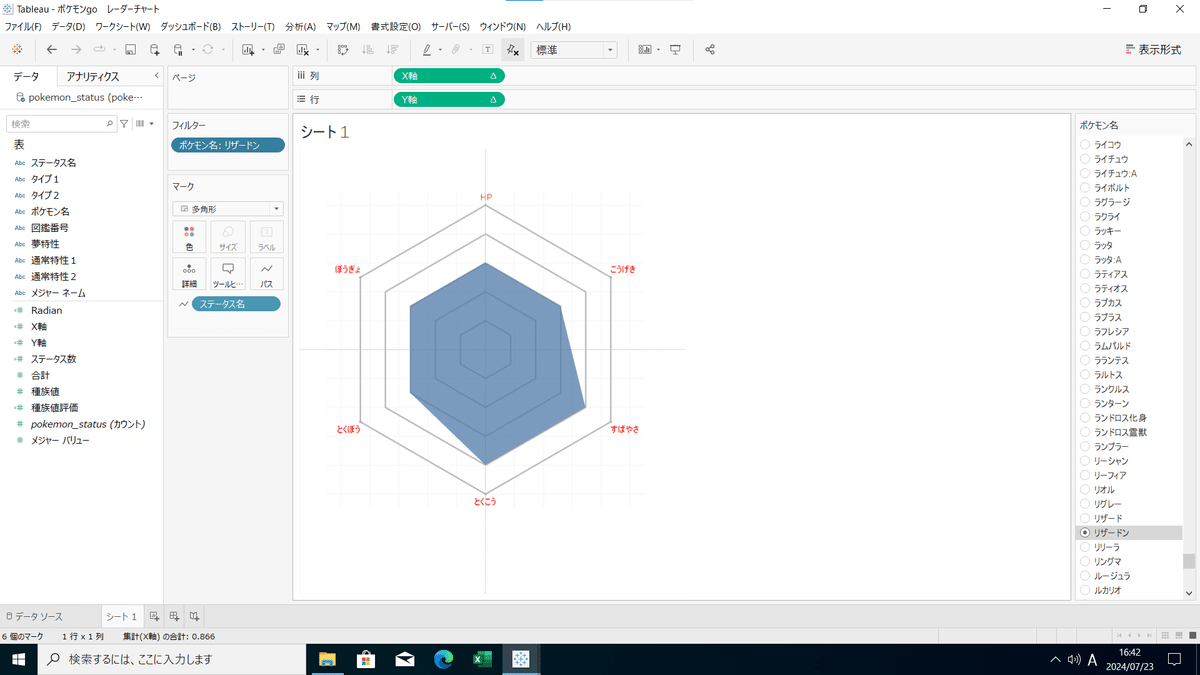
背景イメージの作成
前編で作成したチャートだけでは、どのステータスがどれだけ優れているのか、直感的にわかりません。

そこで、背景をつけていきます。
データの準備
5段階評価するため、各ステータス、1から5までの種族値評価を用意します。また、背景は多角形ではなく、線で作るため、終値を用意します。
・ステータス名と種族値評価を下記のように入れたExcelファイルを作成する

データの接続
・新たにTableauを起動し、作成したExcelに接続する

チャートの作成
前編で作成した手順と同様にレーダーチャートを作成する。
ただし、終値は[ステータス名]としてカウントしたくないため、ステータス数だけ、下記のように変える。

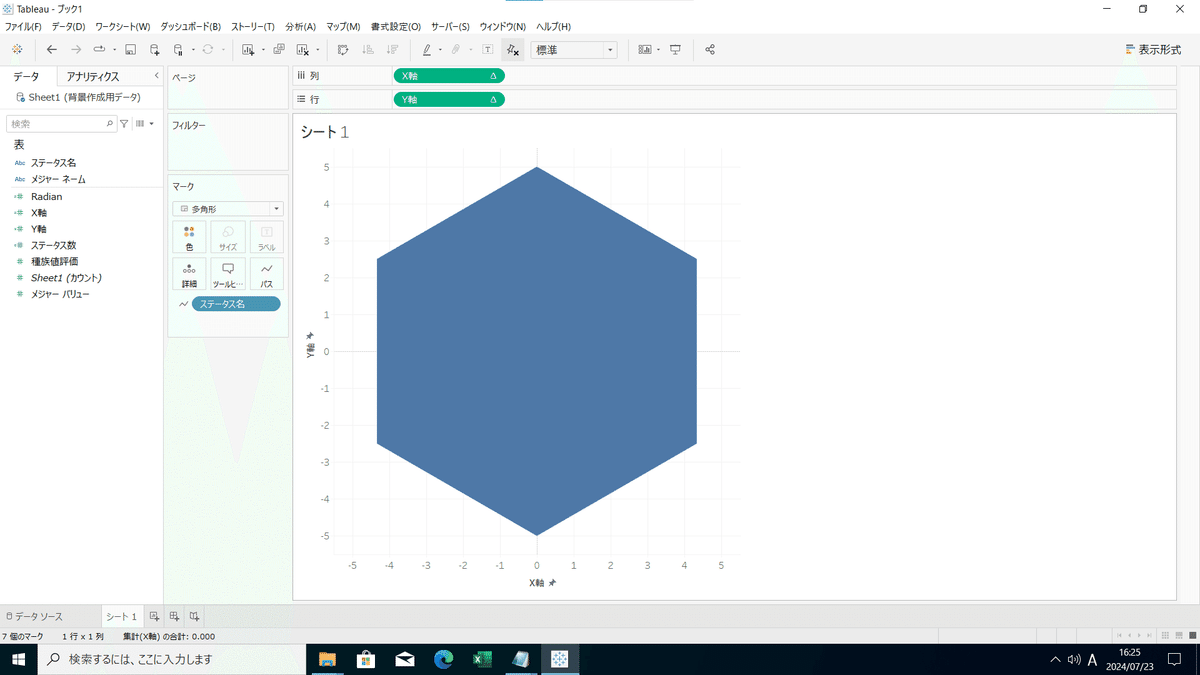
・マークを線にし、色をグレーにする。

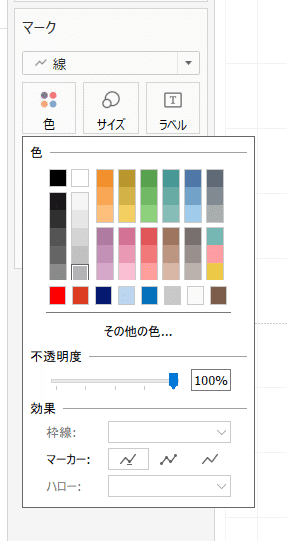
・内側にも六角形を作成する
[種族値評価]を詳細に入れる>右クリック>「ディメンジョン」を選択

・[ステータス名]をラベルに入れる
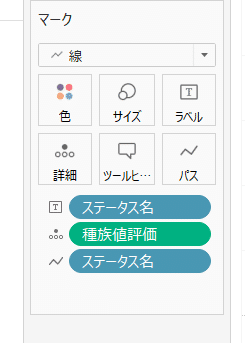

・不要なマークを非表示にする
内側4つの六角形範囲選択>右クリック>「マークラベル」>「表示しない」
外側の六角形の終値を右クリック>「マークラベル」>「表示しない」

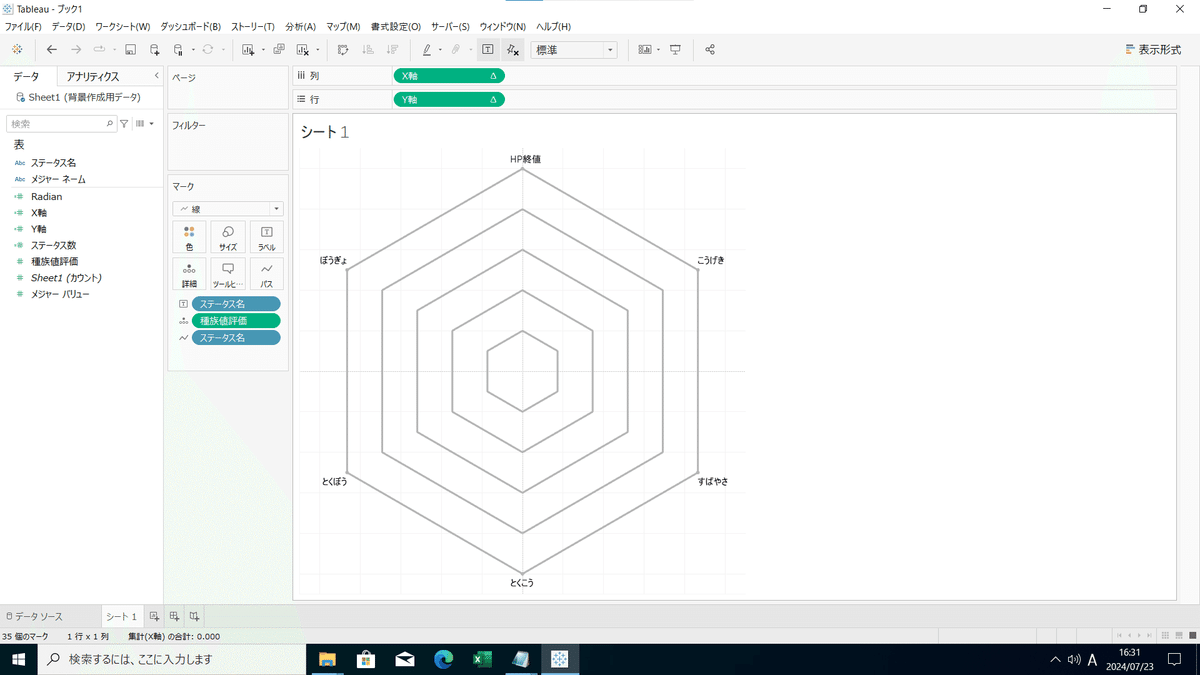
・マークの微調整

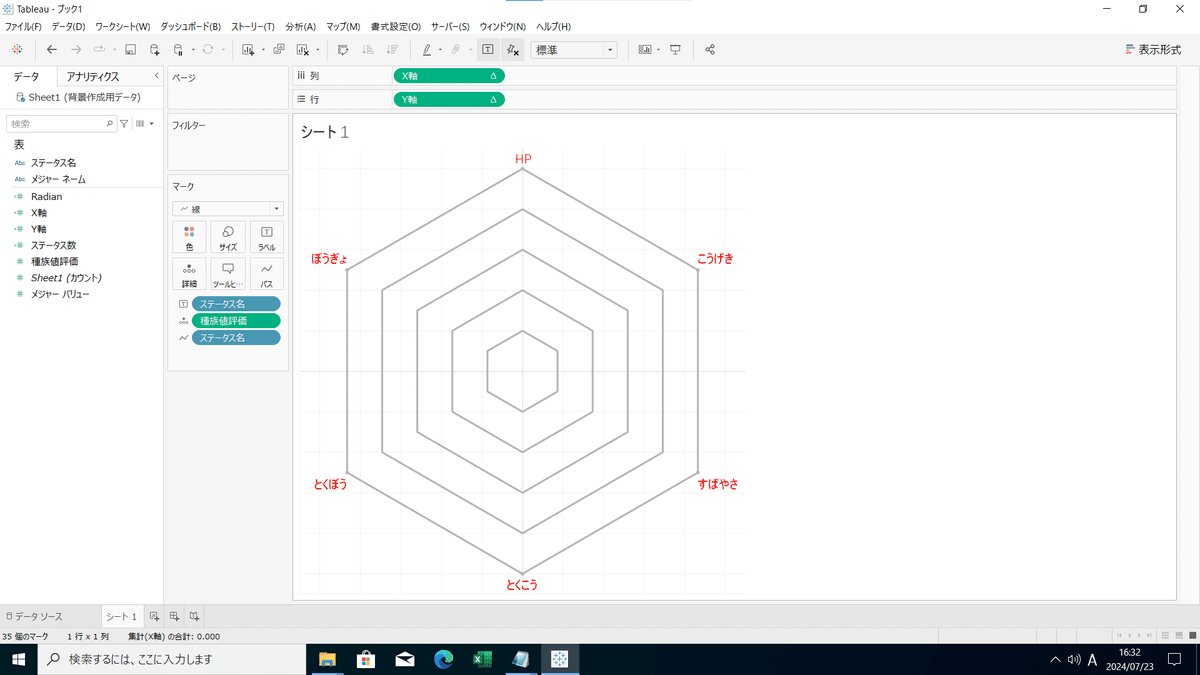
ここで問題発生・・・
ポケモンGoのデータを使ってレーダーチャートを作成してみた。後編へと続く
この記事が気に入ったらサポートをしてみませんか?
